Obsah
Problém s vysokým využitím procesora v službe Systém a komprimovaná pamäť sa vyskytuje v počítačoch so systémom Windows 10 bez zjavnej príčiny. Do dnešného dňa som sa s týmto problémom stretol niekoľkokrát, buď v čistej inštalácii (inštaláciách) systému Windows 10, alebo v mnohých počítačoch a tabletoch so systémom Windows 10, ako sú napríklad Surface Books od spoločnosti Microsoft.

Čo je služba Systém a komprimovaná pamäť?
V predchádzajúcich verziách systému Windows, keď sa fyzická pamäť (RAM) zaplní, systém Windows používa súbor na disku s názvom "pagefile.sys" ako dodatočnú pamäť a ukladá do nej stránky, ktoré sa v čase zaplnenia pamäte nepoužívajú. Neskôr, keď sa pamäť RAM vyprázdni, systém Windows tieto stránky načíta späť do RAM. Táto funkcia zabraňuje vyčerpaniu pamäte systému.
V systéme Windows 10 ide uvedená funkcia ešte o krok ďalej, ale namiesto prenosu nepoužívaných stránok do súboru stránok ich systém Windows komprimuje (aby sa zmenšila ich veľkosť) a naďalej uchováva tieto stránky vo fyzickej pamäti (RAM). Táto služba sa nazýva "Služba systémovej a komprimovanej pamäte" a v systéme Windows 10 sa používa na zlepšenie celkového výkonu počítača.
V tomto návode nájdete podrobné pokyny a niekoľko riešení na vyriešenie problému s vysokým využitím procesora v systéme Windows 10.
Ako vyriešiť problém s vysokým využitím procesora v systéme Windows 10 Systém a služba komprimovanej pamäte.
Riešenie 1. Skenujte počítač na prítomnosť vírusov. 2. Zakážte hibernáciu a rýchle spúšťanie. 3. Nastavte správu napájania v stave prepojenia PCI Express na maximálnu úsporu energie. 4. Vypnite upozornenia na tipy systému Windows. 5. Odinštalujte ovládače grafického adaptéra. 6. Vykonajte opravu systému Windows 10. Ďalšie riešenia na odstránenie vysokého využitia systému a komprimovanej pamäte CPU. 1. Skenujte počítač na prítomnosť vírusov.počítača na prítomnosť vírusov.
Mnohé vírusy alebo škodlivé programy môžu spôsobovať problém s vysokým využitím procesora (alebo pamäte) Systém a komprimovaná pamäť. Preto skôr, ako budete pokračovať v riešení problému, použite túto príručku na kontrolu a odstránenie malvéru a škodlivých programov, ktoré môžu byť spustené vo vašom počítači.
Riešenie 2. Zakážte funkciu Hibernate a Fast Startup.
1. Kliknite pravým tlačidlom myši na ponuku Štart  a vyberte Ovládací panel .
a vyberte Ovládací panel .
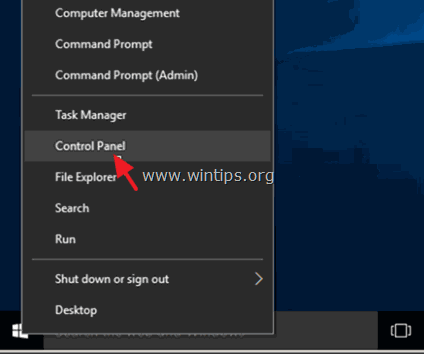
2 . Zmeniť Zobraziť podľa (vpravo hore) na Malé ikony a potom kliknite na Možnosti napájania .
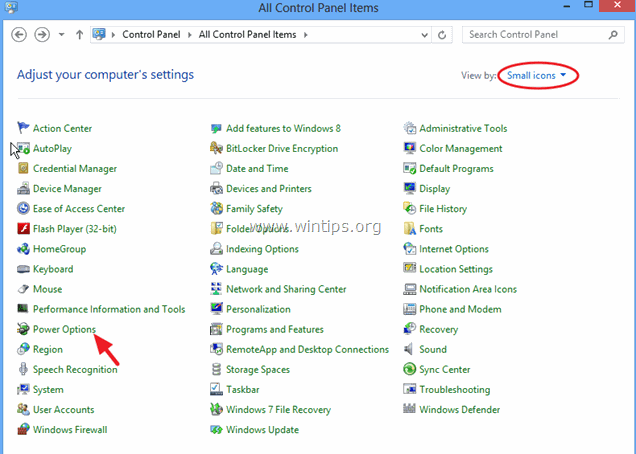
3. Vľavo vyberte položku " Vyberte, čo robia tlačidlá napájania ".
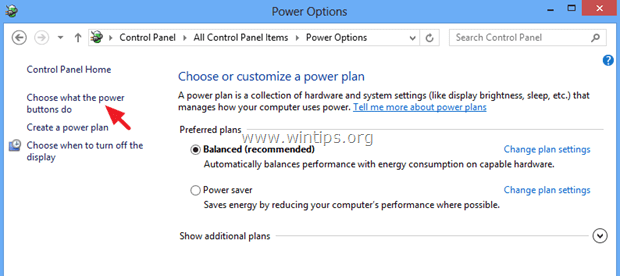
4. Kliknite na " Zmena nastavení, ktoré sú v súčasnosti nedostupné " možnosť.
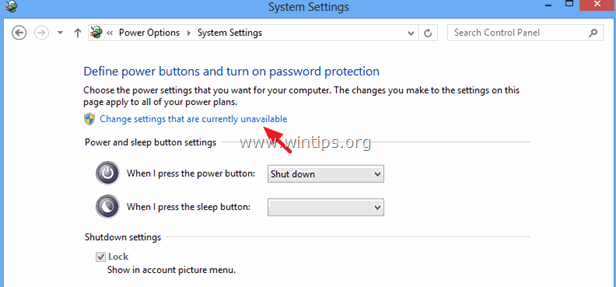
5. Prejdite nadol a zrušte začiarknutie " Zapnutie rýchleho spustenia (odporúčané) " a kliknite na tlačidlo Uloženie zmien.
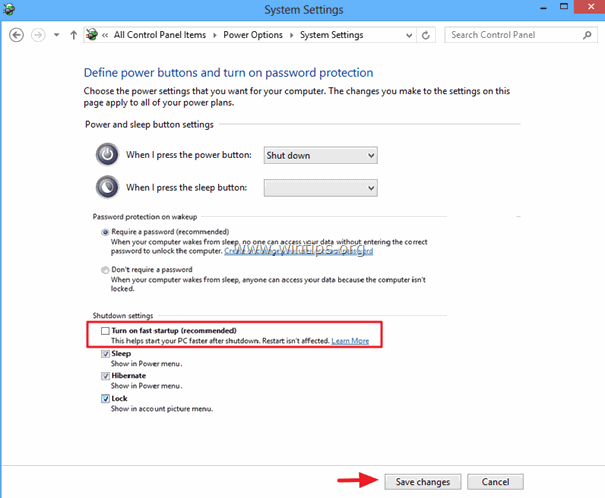
6. Potom v hlavnom okne Možnosti napájania vyberte Zmena nastavení plánu .
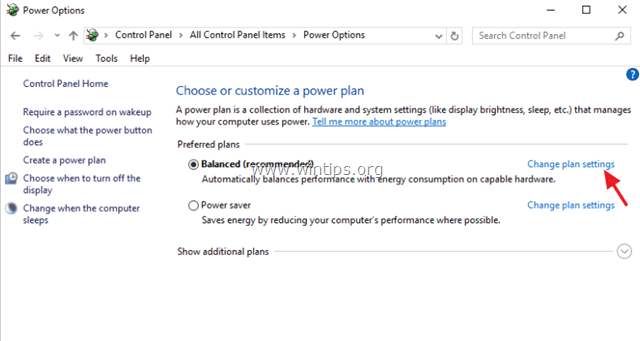
7. Kliknite na . Zmena pokročilých nastavení napájania .
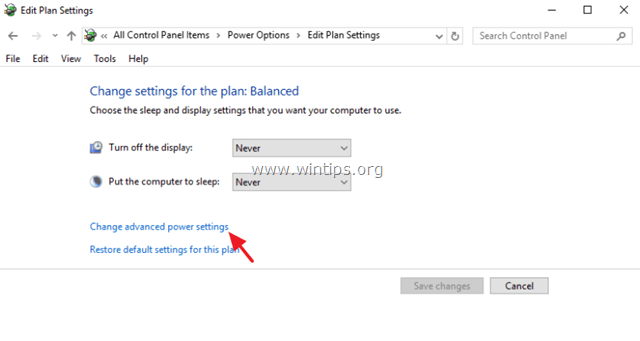
8. Rozbaľte položku Spánok a potom nastavte Spánok po a Hibernácia po možnosti na Nikdy .
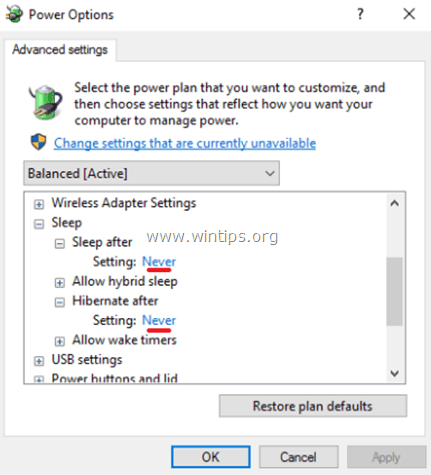
9. Tlač OK použiť nastavenia.
10. Reštartujte počítač a skontrolujte, či problém s vysokým využitím procesora "System and Compressed Memory Service" pretrváva.
Riešenie 3. Nastavte PCI Express Link State Power Management na Maximálna úspora energie .
1. Na ovládacom paneli prejdite na položku Možnosti napájania > Zmena nastavení plánu > Zmena pokročilých nastavení napájania.
2. Posuňte sa nadol a nájdite a rozbaľte PCI Express nastavenie.
3. Nastavte Správa napájania v stave prepojenia na Maximálna úspora energie .
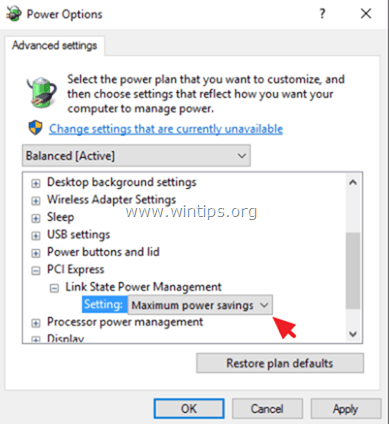
4. Stlačte OK použiť nastavenia a reštartovať počítač.
Riešenie 4. Vypnite upozornenia pre tipy systému Windows.
1. V ponuke Štart otvorte Nastavenia.
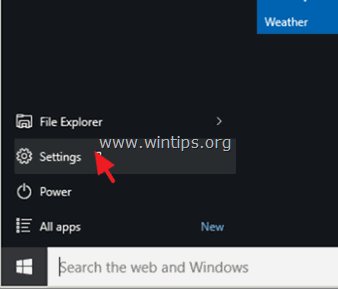
2. V okne nastavení vyberte položku Systém .
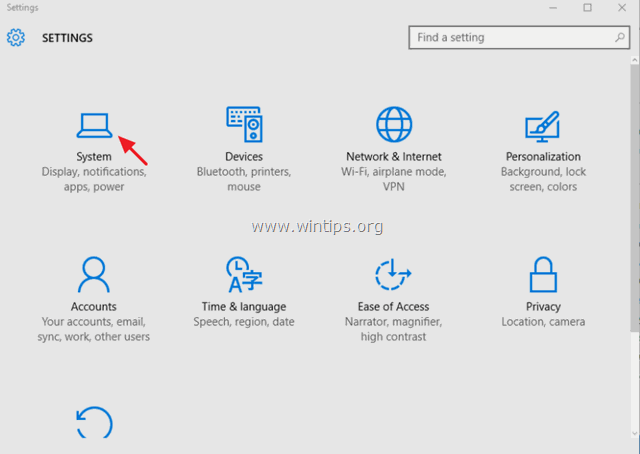
3. Vyberte Oznámenia a akcie vľavo a potom nastavte Ukážte mi tipy o systéme Windows oznámenia na OFF .
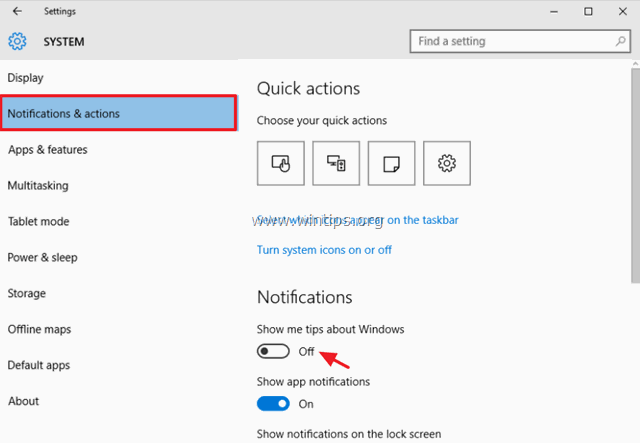
4. Zatvorte okno s nastaveniami a skontrolujte, či problém s vysokým využitím procesora "System and Compressed Memory Service" pretrváva. Ak pretrváva, skúste vypnúť všetky ostatné oznámenia.
Riešenie 5. Odinštalujte ovládače grafického adaptéra.
1. Odinštalujte nainštalované ovládače videa a reštartujte počítač.
2. Po reštarte nechajte systém Windows vyhľadať a nájsť príslušný ovládač pre vašu grafickú kartu a potom počítač reštartujte.
3. Ak problém pretrváva, skúste znížiť úroveň (nainštalovať predchádzajúcu verziu) ovládača grafickej karty.
Riešenie 6. Vykonajte opravu systému Windows 10.
Opravte systém Windows 10 pomocou pokynov v tejto príručke: Ako opraviť systém Windows 10 pomocou aktualizácie na mieste.
Ďalšie riešenia na opravu vysokého využitia systému a komprimovanej pamäte CPU.
1. Uistite sa, že máte nainštalované najnovšie ovládače pre hardvér počítača, najmä ovládače pre:
a. Grafická karta (VGA).
b. Technológia Intel® Rapid Storage.
2. Nainštalujte najnovšiu aktualizáciu firmvéru pre svoj Surface Book.
To je všetko! Dajte mi vedieť, či vám tento návod pomohol, a zanechajte komentár o svojich skúsenostiach. Prosím, lajkujte a zdieľajte tento návod, aby ste pomohli ostatným.

Andy Davis
Blog správcu systému o systéme Windows





